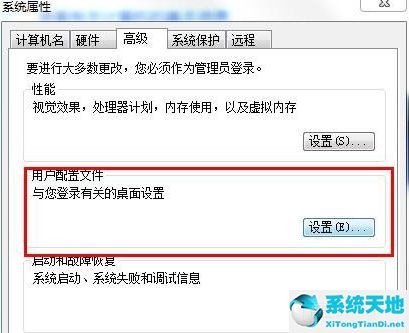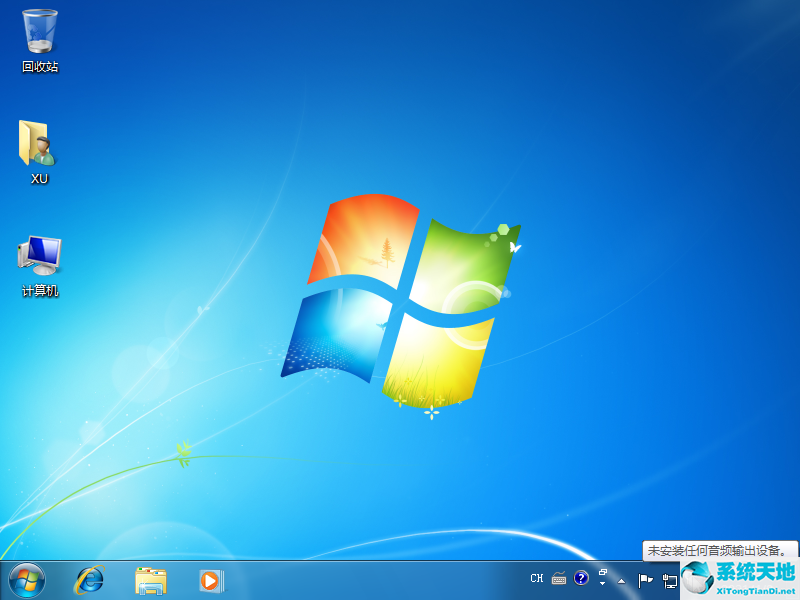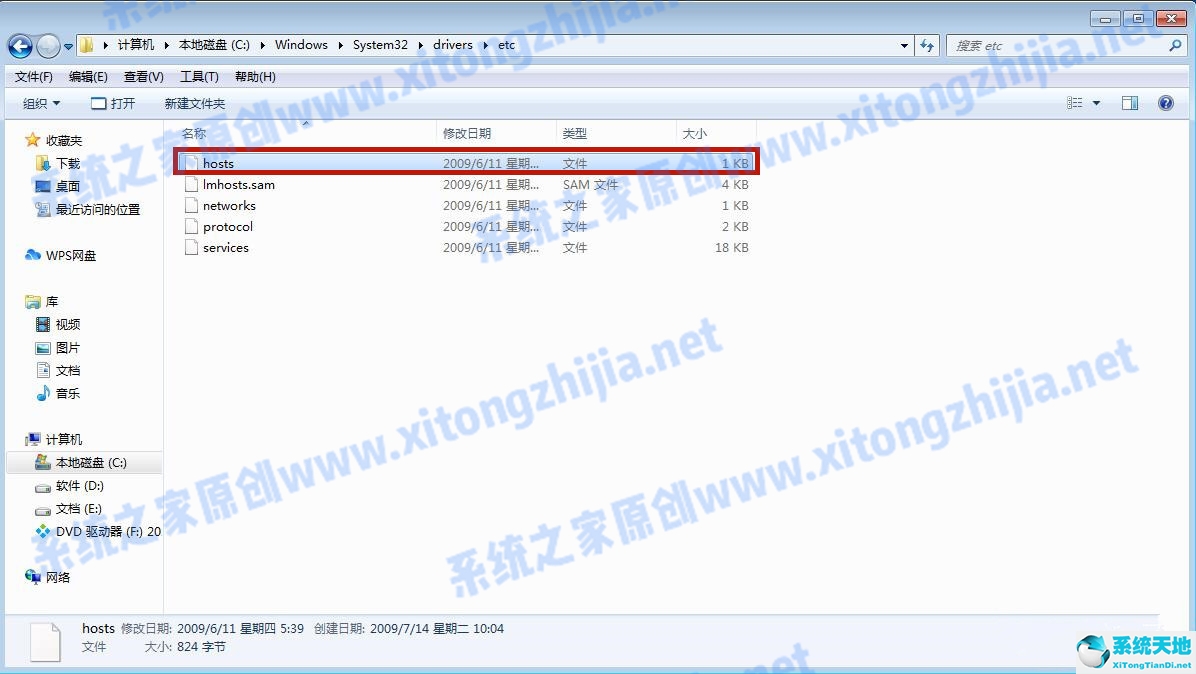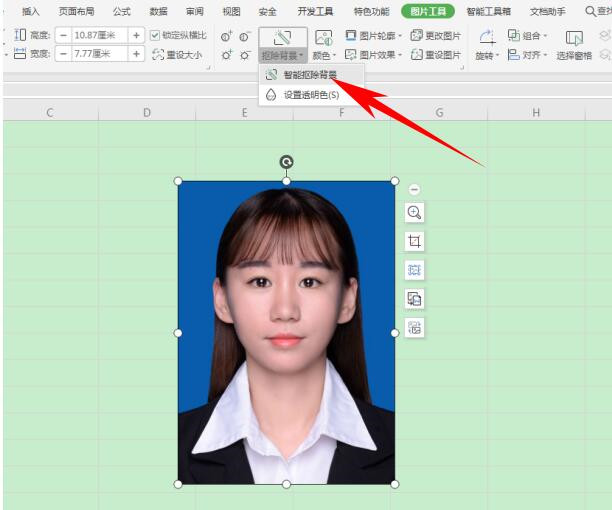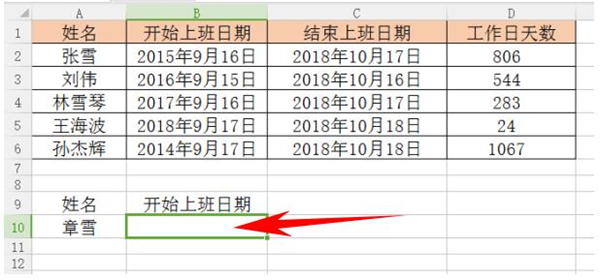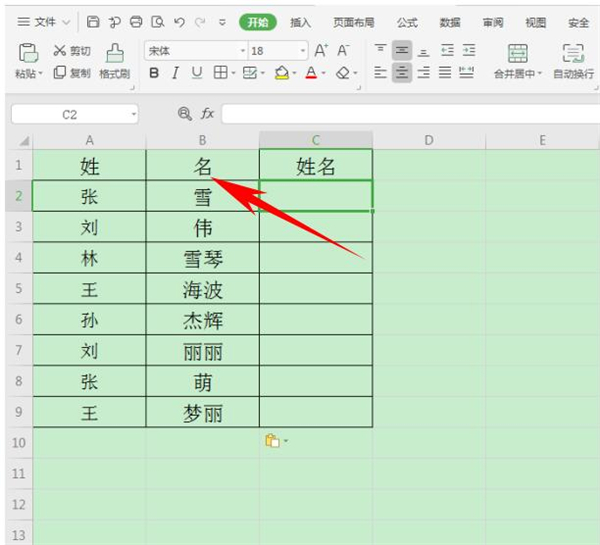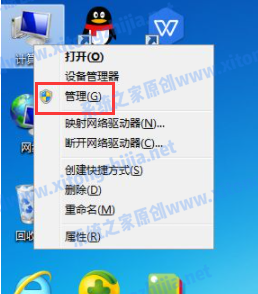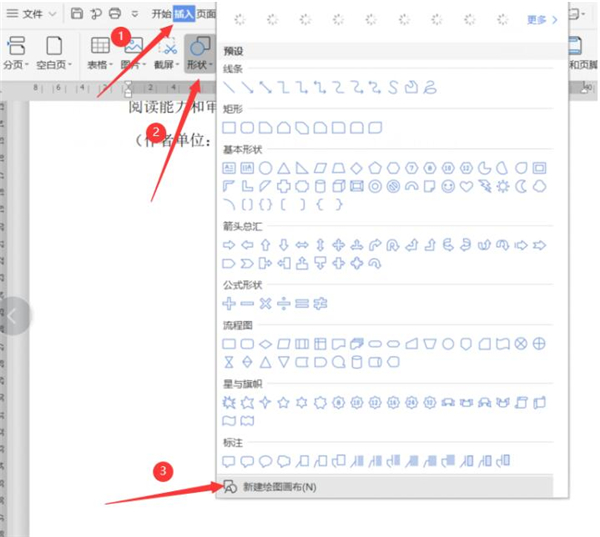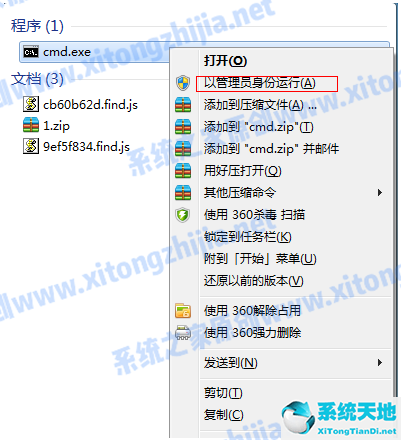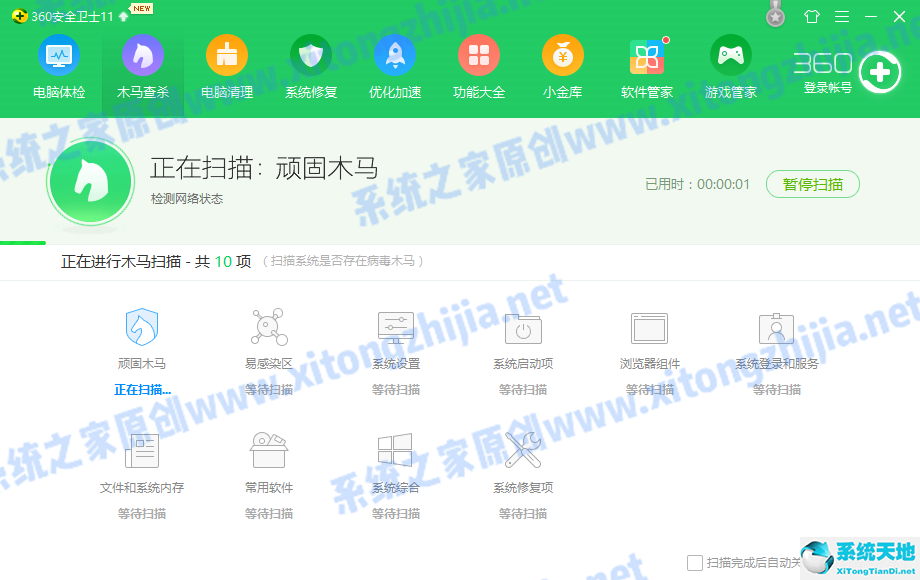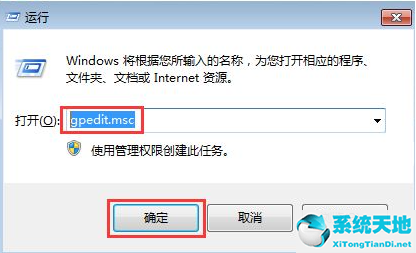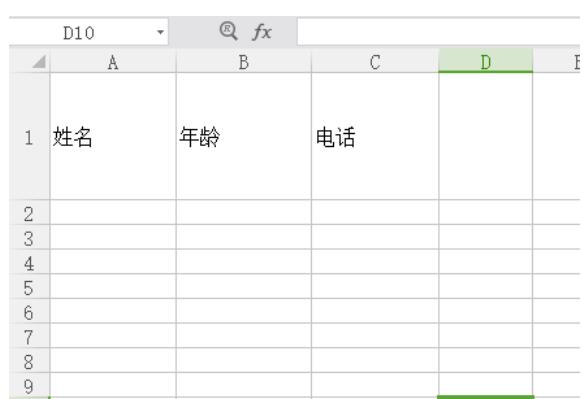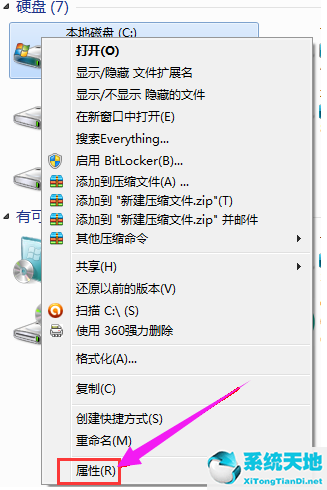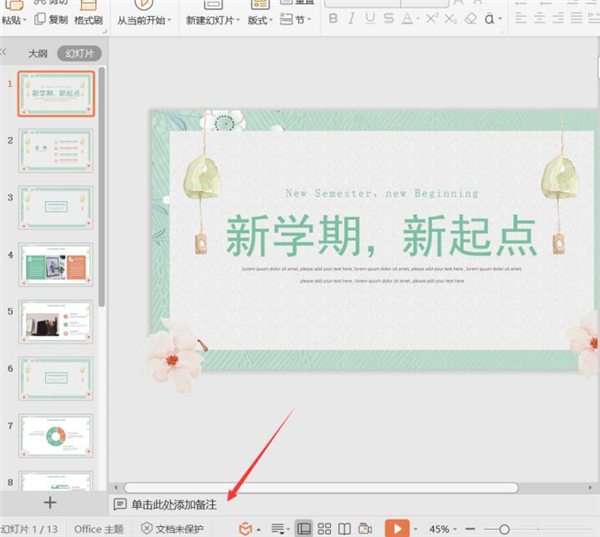Excel中如何跳过空格粘贴, 相信有些小伙伴会遇到类似的情况,就是有两列数字,但是这些数据是用空格隔开的,不是连续的。如果此时想将数据复制到同一列,该怎么办?直接复制肯定不行。
接下来给大家分享一下如何在Excel中跳过空白粘贴。
Excel跳过空白粘贴方法:
这里有三列数据,我们想把它们合并成一列。如果我们直接选择粘贴,那么数据将是错误的。我们做什么呢
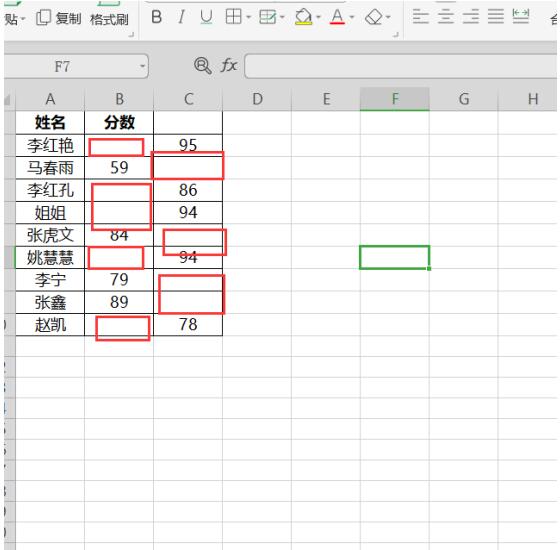
我们选择第三列中的数据并复制它,如图所示:
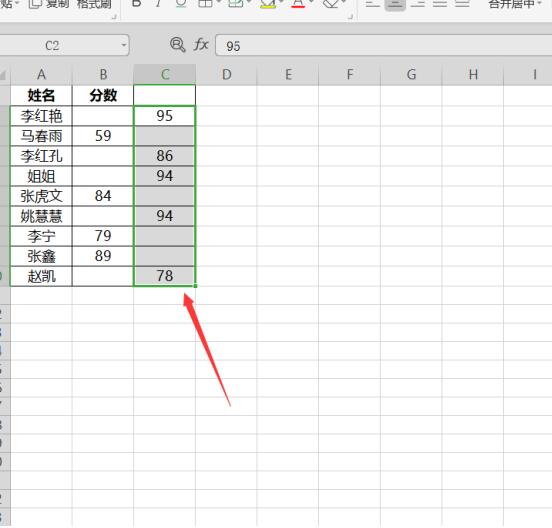
在第二列数据的第一个数据单元格中单击鼠标右键,单击选择选择性粘贴,如下图所示:
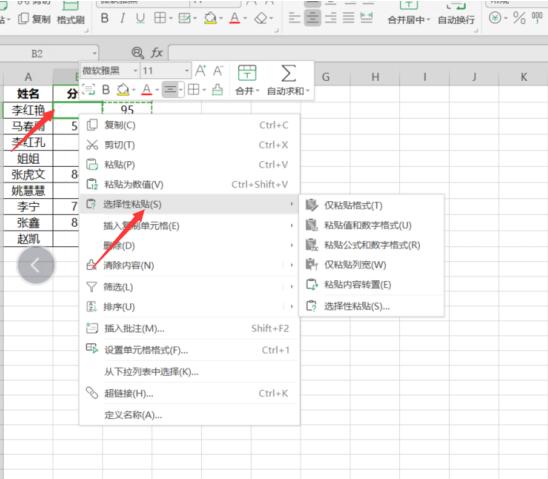
这时会出现选择性粘贴工具箱,我们跳过空单元格检查,点击确定,如图:
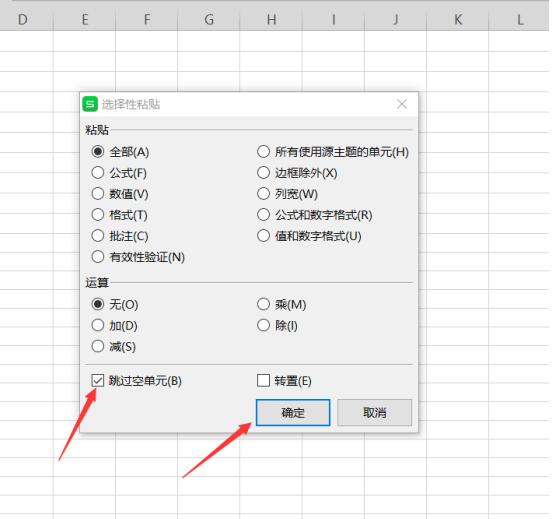
这时,Excel表格中的数据会自动跳过空格进行粘贴,成为一列完整的数据,如下图所示:
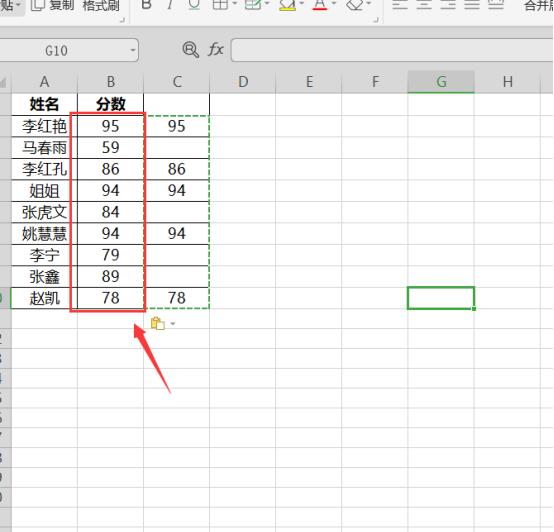
以上就是关于如何在Excel中跳过空白粘贴。希望能帮到你。
Excel中如何跳过空格粘贴,以上就是本文为您收集整理的Excel中如何跳过空格粘贴最新内容,希望能帮到您!更多相关内容欢迎关注。
未经允许不得转载:探秘猎奇网 » Excel中如何跳过空格粘贴(excel怎么跳过空白单元格)

 探秘猎奇网
探秘猎奇网 win10开始菜单磁贴图标不见了(win10开始菜单不见了怎么办)
win10开始菜单磁贴图标不见了(win10开始菜单不见了怎么办) 端午节是几月几日?端午节习俗大家知道多少呢
端午节是几月几日?端午节习俗大家知道多少呢 excel如何保留后两位小数(excel保留最后几个字)
excel如何保留后两位小数(excel保留最后几个字) win10提示无法找到蓝牙音箱怎么办啊(win10搜索不到蓝牙音箱)
win10提示无法找到蓝牙音箱怎么办啊(win10搜索不到蓝牙音箱)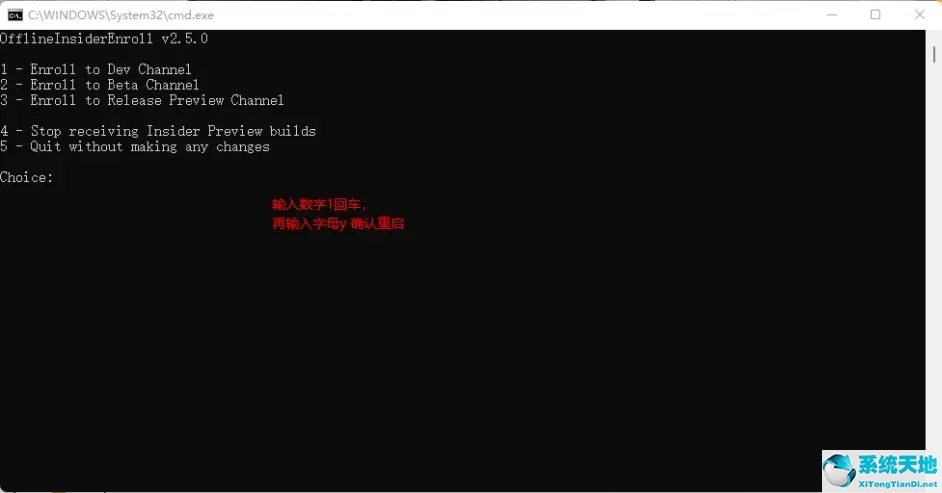 win10用本地账户登录(windows11本地账户)
win10用本地账户登录(windows11本地账户) 考试时心态崩了怎么办(ie浏览器flash怎么开启)
考试时心态崩了怎么办(ie浏览器flash怎么开启)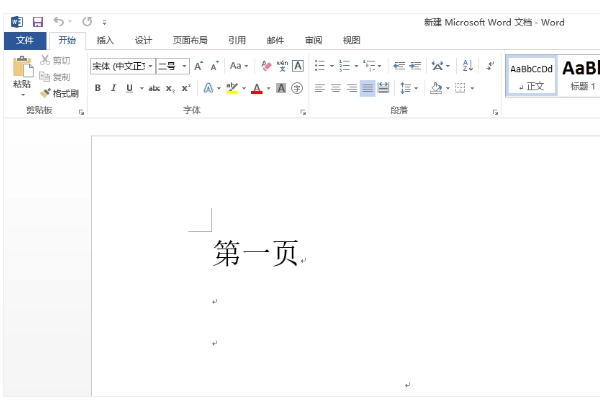 Word文档一二三级标题设置(word里面一二三级标题)
Word文档一二三级标题设置(word里面一二三级标题) 真正的好玉怎么鉴别,什么样的玉才算是好玉?
真正的好玉怎么鉴别,什么样的玉才算是好玉?